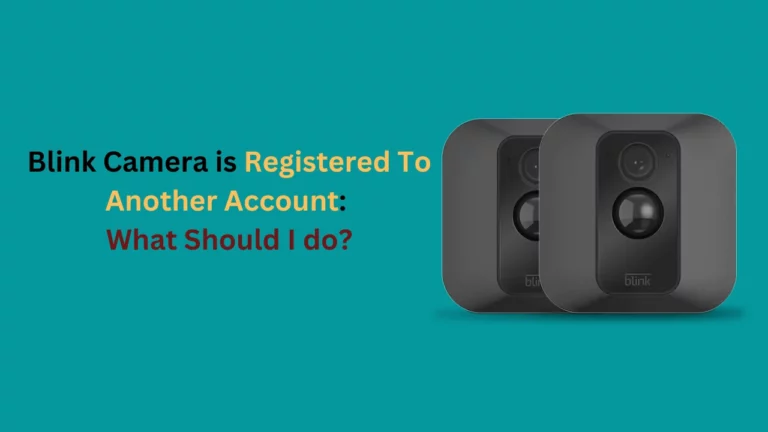Möchten Sie den Live-Feed der Blink-Kameras auf einem großen Fernsehbildschirm statt auf einem Smartphone im Taschenformat streamen?
Sie können den Bildschirm Ihrer Blink-App auf den Fernseher übertragen und den Live-Feed und aufgezeichnete Videos auf Ihrem Fernseher mit Google Chromecast, Apple TV, Amazon Fire TV oder Fire Stick ansehen.
Wenn Sie Videos von der Blink-App auf Ihrem Telefon auf einen Smart-TV übertragen, können Sie Ihren Kamera-Feed und aufgezeichnete Videoclips ansehen.
Sie müssen ein paar Dinge wissen, bevor Sie das gerade erworbene Wissen feiern können.
Um Ihren Blink-Kamera-Feed auf Ihrem Fire TV zu sehen, müssen Sie zuerst die Kamera und den Fernseher mit Ihrer Alexa-App verbinden. Für alternative Methoden ist ein geeignetes Gerät wie ein iPhone oder ein Apple TV erforderlich, wenn Sie den Bildschirm Ihres Telefons auf Ihren Fernseher projizieren möchten.
Lesen Sie weiter, um die Schritt-für-Schritt-Anleitung zu erfahren, wie Sie diese Funktion selbst ausarbeiten können, und genießen Sie es, Ihren Blink-Kamera-Feed auf Ihrem Fernseher anzusehen.
Wie können Sie Ihre Blink-Kameras im Fernsehen ansehen? Die 5 Möglichkeiten, die ich verwendet habe
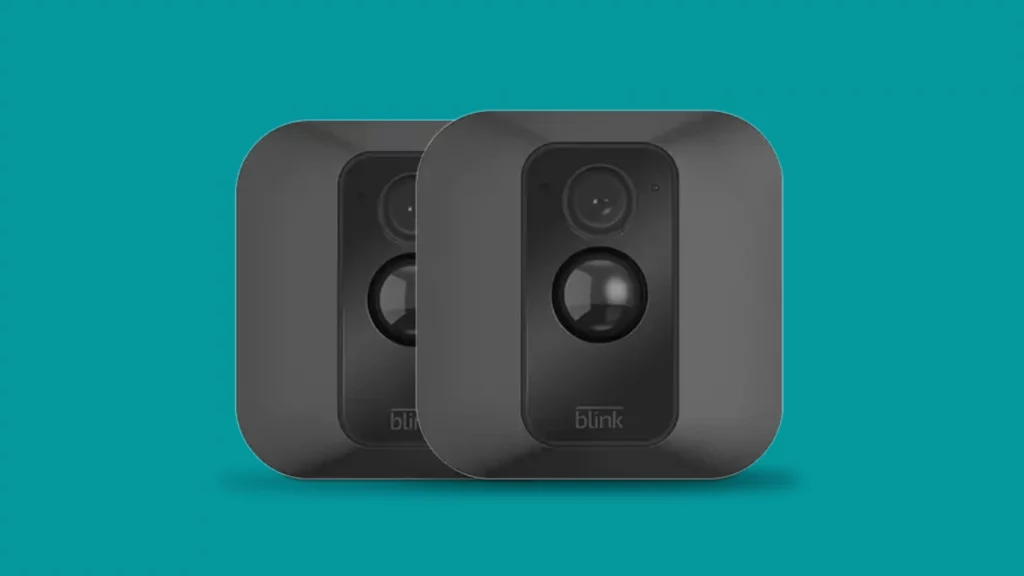
Obwohl es einige Möglichkeiten gibt, Blink-Kameras auf dem Fernseher anzusehen, müssen Sie, wenn Sie eine Blink-Kamera direkt auf einem Fernseher ansehen möchten, die Sprachbefehle von Alexa mit einem Fire TV oder Fire Stick verwenden, um das Live-Video von Ihrer Blink-Kamera zu streamen .
Angesichts der Markenrivalitäten sollten Sie verstehen, dass Amazon Blink-Kameras herstellt, die nicht mit anderen konkurrierenden Smart-TV-Marken wie Google TVs und Apple TVs kompatibel sind.
Wie verwende ich Fire TV, um eine Blink-Kamera anzuzeigen?
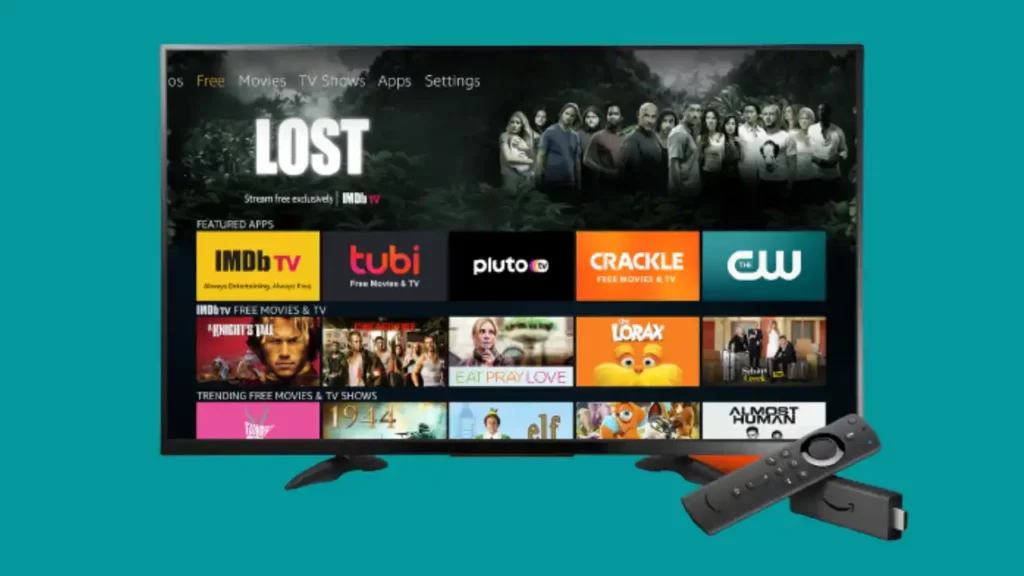
Die Verwendung von Fire TV zum Anzeigen einer Blink-Kamera ist am einfachsten Methode um den Live-Feed von Blink-Kameras auf Ihrem Fernseher anzuzeigen.
Sie müssen dies sofort tun, damit diese Methode funktioniert: Wenn Ihre Kamera und Ihr Fernseher noch nicht mit Ihrer Alexa-App verknüpft sind, müssen Sie sie verknüpfen, um die Live-Übertragung Ihrer Blink-Kamera auf Ihrem Fire TV sehen zu können.
Wenn Sie derzeit kein Fire TV haben, kaufen Sie einen Fire Stick und schließen Sie ihn als Ersatz an Ihren vorhandenen Fernseher an.
Bitte beachten Sie, dass Ihr Fire TV keine aufgezeichneten Videoinhalte wiedergeben kann. Sie können sie auf Ihrem Fernseher ansehen, indem Sie einige Problemumgehungen anwenden.
Die Videoclips aus der Blink-App können von Ihrem Telefon projiziert werden, wenn sie geteilt werden, und das Teilen ist nur erlaubt, wenn Sie den Monats- oder Jahresplan von Blink abonnieren.
Hier ist die Schritt-für-Schritt-Methode zum Verbinden Ihrer Blinkkameras mit Ihrer Alexa-App, und dann können Sie die Schritte wiederholen, um Ihr Fire TV mit Alexa zu verbinden:
- Öffnen Sie den Microsoft Store auf Ihrem Windows-PC. Alexa App auf Ihrem Tablet oder Smartphone.
- Auswählen Einstellungen aus dem Hamburger-Menü in der oberen linken Ecke.
- Wählen Sie "TV & Video".
- Als nächstes wählen Sie Feuer TV.
- Wählen Verknüpfen Sie Ihr Alexa-Gerät, und befolgen Sie dann die Anweisungen auf dem Bildschirm.
Verwenden Sie Alexa-Befehle

Nachdem Sie die Schritte im obigen Abschnitt ausgeführt haben und beide Geräte (Blink-Kamera und Fire TV) mit der Alexa-App synchronisiert sind, müssen Sie Ihrem Sprachassistenten (in diesem Fall Alexa) auf Ihrem Telefon oder Smart Speaker Anweisungen geben.
Sie müssen sagen: „Alexa, zeig mir mein (gefolgt vom Namen des von Ihnen gewählten Geräts)“, um den Live-Stream von Ihrer Blink-Kamera auf Ihrem Fire TV zu erhalten.
Es gibt einige alternative Befehle, mit denen Sie Ihren Sprachassistenten dazu bringen können, die erforderliche Aufgabe für Sie auszuführen.
Wenn Sie Ihr Fire TV oder ein anderes Alexa-fähiges Gerät verwenden, um Ihre Blink-Kamera zu bedienen, können Sie auch die unten aufgeführten Sprachbefehle sagen:
„Alexa, sage Blink, er soll entwaffnen.“ (Sie müssen Ihren Blink-Pin angeben, wenn Sie diesen Befehl verwenden, da nur registrierte Administratoren die Einstellungen optimieren können).
„Alexa, sage Blink, um meinen Status abzurufen.“ (Dieser Befehl wird verwendet, um den Status aller mit Alexa verbundenen Kameras zu kennen).
„Alexa, frage Blink wann der letzte Bewegungsclip war.“
„Alexa, frage Blink, wie viele Bewegungsclips ich habe.“
Andere Möglichkeiten, Ihre Blink-Kamera auf einem Fernseher anzuzeigen
Spiegeln Sie Ihr Telefon auf einem Apple TV
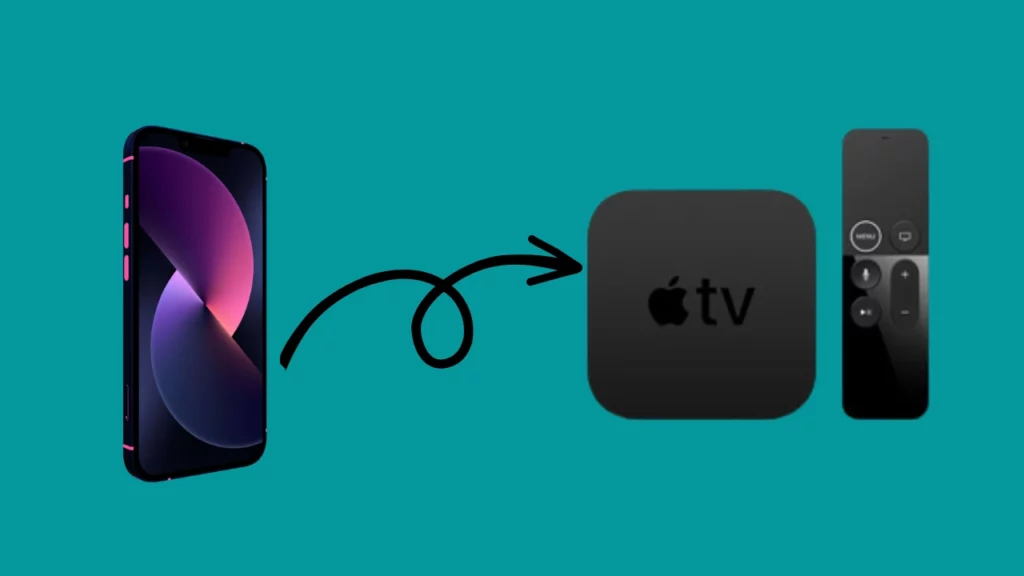
Sie haben alternative Methoden, um den Live-Feed der Blink-Kamera auf einem Fernseher anzusehen. Sie können Apple TV oder ein Smart TV verwenden, das AirPlay 2 unterstützt, wenn Sie noch kein Amazon Fire TV oder Fire Stick haben, um Blink-Kameras auf Ihrem Fernseher anzusehen.
AirPlay ist ein von Apple Inc. entwickelter spezialisierter Stapel/eine Suite für drahtlose Übertragungsprotokolle, die das Streamen von Audio, Video, Geräteanzeigen und Fotos über Geräte hinweg zusammen mit den zugehörigen Metadaten ermöglicht.
Damit dieser Ansatz funktioniert, muss sich Ihr Apple TV, iPhone oder iPad im selben WLAN-Netzwerk befinden.
Führen Sie die folgenden Schritte aus, um Ihre iPhone- und iPad-Bildschirme auf Ihrem Apple TV zu spiegeln:
- Starten Sie die Schaltzentrale auf Ihrem iPad oder iPhone.
- Wischen Sie auf einem iPhone X oder höher oder einem iPad mit iOS 13 oder höher von der oberen rechten Ecke des Bildschirms nach unten.
- Wischen Sie auf einem iPhone 8 oder älter oder einem iOS 11-kompatiblen Gerät von der unteren Ecke des Bildschirms nach oben.
- Zylinderkopfschrauben Spiegeln Sie Ihren Bildschirm.
- Wählen Sie ein Smart-TV, das mit AirPlay 2 oder Apple TV kompatibel ist.
- Wenn ein Passcode für AirPlay auf Ihrem Fernseher oder Mac angezeigt wird, geben Sie ihn auf Ihrem iPhone oder iPad ein.
- Bitte navigieren Sie zum Live-Stream oder zu gespeicherten Videos in der Blink-App, um sie auf Ihrem Fernseher anzusehen.
Verwenden von Chromecast, um die Blink-App auf Ihren Fernseher zu übertragen

Wenn Sie über einen Google Chromecast verfügen, können Sie auch den Bildschirm des Android-Telefons auf Ihren Fernseher spiegeln, sodass Sie sowohl aufgezeichnete als auch Live-Inhalte der Blink-Kamera nahtlos auf einem größeren Bildschirm ansehen können.
Denken Sie daran, dass Sie Ihr Tablet und Telefon mit demselben Netzwerk wie Ihren Chromecast verbinden müssen, damit diese Methode auf Geräten mit Android 5.0 oder höher funktioniert, um Ihren Bildschirm auf den Fernseher zu übertragen.
Stellen Sie sicher, dass Sie auch die Einstellungen entsprechend konfigurieren, denn um die Chromecast-Funktion „Bildschirm/Audio übertragen“ nutzen zu können, müssen Sie die Berechtigung „Mikrofon“ in der Google Play Services-App aktivieren.
Führen Sie die folgenden Schritte aus, um Blink-Kameravideos auf dem Fernseher anzusehen, indem Sie Ihren Android-Bildschirm auf Chromecast übertragen:
- Öffnen Sie den Microsoft Store auf Ihrem Windows-PC. Google Home-App auf Ihrem Android-Tablet oder -Telefon.
- Um Ihren Bildschirm auf ein bestimmtes Gerät zu übertragen, klicken Sie darauf.
- Wählen Wirf meinen Bildschirm.
- Dann übertragen Sie Ihren Bildschirm auf den Fernseher.
- Jetzt, öffne das Video die Sie auf dem Fernseher in der Blink-App ansehen möchten.
Mit der Blink-Kamera aufgezeichnete Videoclips teilen
Wenn Sie ein Abonnent des Blink Basic- oder Plus-Plans sind, können Sie aufgezeichnete Clips herunterladen und teilen. Wenn Sie einen Smart-TV haben, können Sie gespeicherte Videoclips von der Blink-App auf Ihrem Telefon ansehen, indem Sie sie auf YouTube hochladen und dann die YouTube-App auf Ihrem Fernseher verwenden.
Auf diese Weise können Sie den Live-Stream im Fernsehen nicht ansehen und es ist auch nicht wirklich praktisch, da das Hochladen auf YouTube einer Veröffentlichung entspricht.
Aber wenn Sie diesen Ansatz verwenden, müssen Sie kein neues Smart-TV- oder Casting-Gerät kaufen, es bietet also einige Vorteile.
Es ist auch hervorragend, wenn Sie möchten, dass Freunde, Verwandte oder Nachbarn die Aufzeichnungen auch auf ihren Fernsehern ansehen können.
Darüber hinaus können Sie die Aufzeichnung löschen, wenn alle Personen, die Sie beabsichtigt haben, das Video angesehen haben.
Zusammenfassung
Es gibt einige Möglichkeiten, den Live-Feed Ihrer Blink-Kamera auf einem Fernseher einzustellen, aber wie ich in diesem Artikel vorgeschlagen habe, ist der Amazon Fire TV Stick am einfachsten. Sie können auf die Blink-Kamera auf Ihrem Fernseher zugreifen und den Live-Stream ansehen, indem Sie die Sprachbefehle von Alexa auf einem Fire TV oder Fire Stick verwenden.
Denken Sie daran, dass Sie mit diesem Ansatz kein aufgezeichnetes Videomaterial ansehen können, aber wie bereits erwähnt, können Sie den Livestream Ihrer Kamera sehen und den Status aller Ihrer Blink-Kameras überprüfen.
Darüber hinaus können Sie einen Google Chromecast oder Apple TV verwenden, um den Bildschirm Ihres Telefons auf Ihren Fernseher zu übertragen oder zu spiegeln, um aufgezeichnete Videos anzusehen.
Wenn Sie eine gebrauchte Blink-Kamera gekauft haben und Probleme bei der Verwendung haben, sehen Sie sich diese an Die Blink-Kamera ist bei einem anderen Konto registriert: Was soll ich tun??

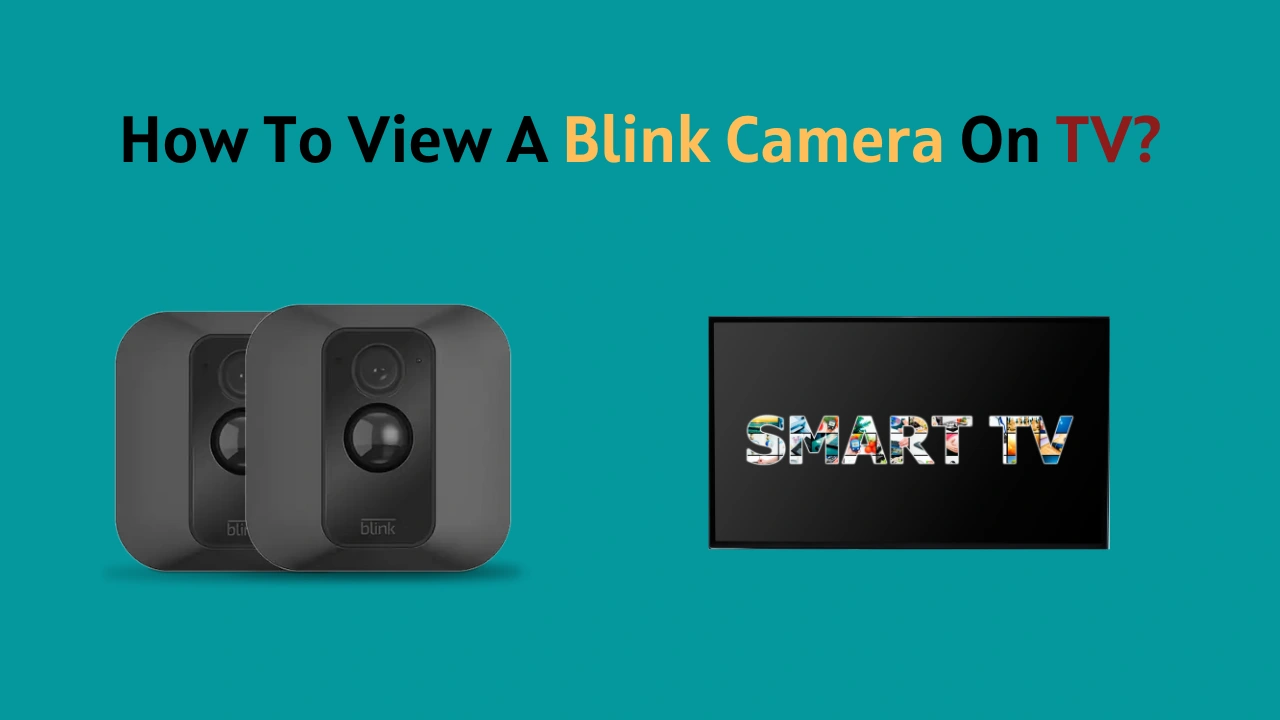



![Blink Kamera blinkt blaues Licht [Gelöst]](images/blink-outdoor-camera-blue-light-768x432.jpg)
![Funktionieren Blink-Kameras mit Ring? [Geheimnis gelüftet]](https://howtl.com/wp-content/uploads/2023/01/Does-Blink-Work-with-Ring-768x432.webp)